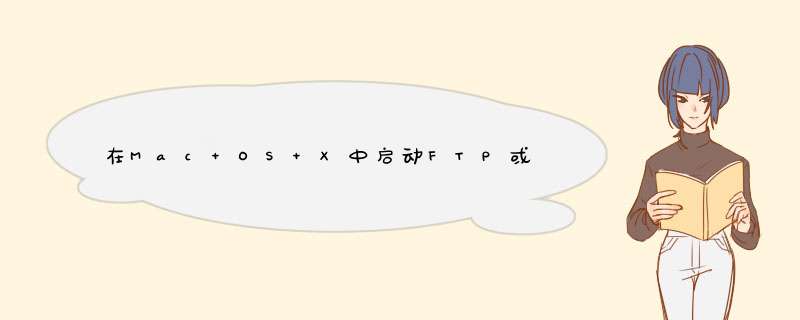
1、首先打开mac电脑,进入mac电脑主页。
2、点击右上角的前往按钮,打开弹窗。
3、点击弹窗里面的连接服务器功能,打开连接服务器窗口。
4、这里输入windows电脑的ip地址,格式如下。
5、之后点击连接按钮,开始连接windows共享文件夹。
6、之后选择访问的用户,如何设置权限为任何人则选择custom点击连接即可。
欢迎分享,转载请注明来源:夏雨云
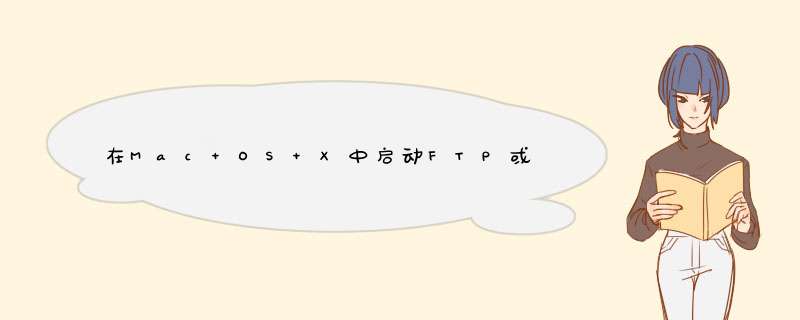
1、首先打开mac电脑,进入mac电脑主页。
2、点击右上角的前往按钮,打开弹窗。
3、点击弹窗里面的连接服务器功能,打开连接服务器窗口。
4、这里输入windows电脑的ip地址,格式如下。
5、之后点击连接按钮,开始连接windows共享文件夹。
6、之后选择访问的用户,如何设置权限为任何人则选择custom点击连接即可。
欢迎分享,转载请注明来源:夏雨云
 微信扫一扫
微信扫一扫
 支付宝扫一扫
支付宝扫一扫
评论列表(0条)